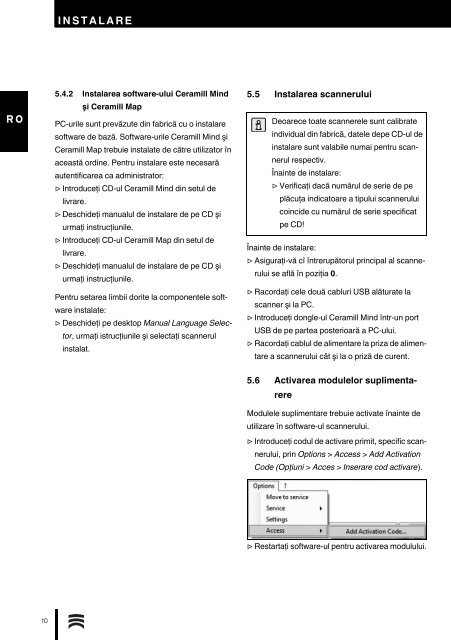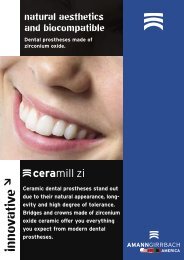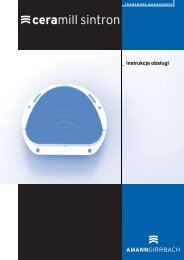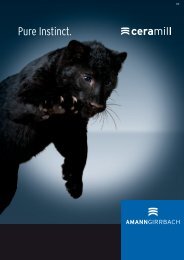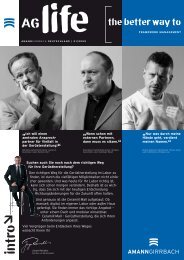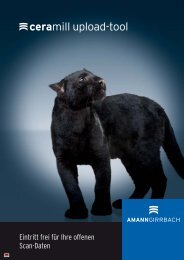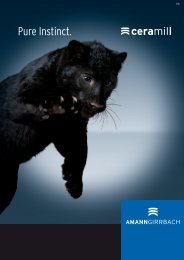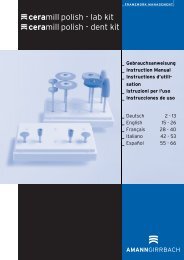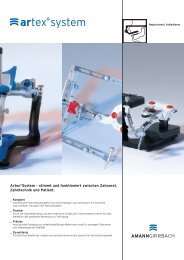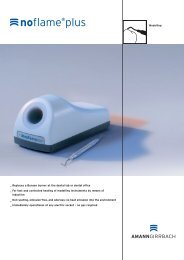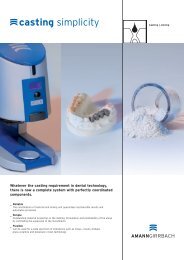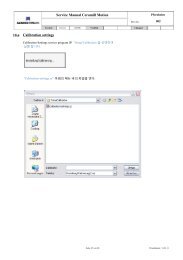_ Manual de utilizare - AmannGirrbach AG
_ Manual de utilizare - AmannGirrbach AG
_ Manual de utilizare - AmannGirrbach AG
You also want an ePaper? Increase the reach of your titles
YUMPU automatically turns print PDFs into web optimized ePapers that Google loves.
INSTALARE<br />
RO<br />
5.4.2 Instalarea software-ului Ceramill Mind<br />
şi Ceramill Map<br />
PC-urile sunt prevăzute din fabrică cu o instalare<br />
software <strong>de</strong> bază. Software-urile Ceramill Mind şi<br />
Ceramill Map trebuie instalate <strong>de</strong> către utilizator în<br />
această ordine. Pentru instalare este necesară<br />
autentificarea ca administrator:<br />
▷ Introduceţi CD-ul Ceramill Mind din setul <strong>de</strong><br />
livrare.<br />
▷ Deschi<strong>de</strong>ţi manualul <strong>de</strong> instalare <strong>de</strong> pe CD şi<br />
urmaţi instrucţiunile.<br />
▷ Introduceţi CD-ul Ceramill Map din setul <strong>de</strong><br />
livrare.<br />
▷ Deschi<strong>de</strong>ţi manualul <strong>de</strong> instalare <strong>de</strong> pe CD şi<br />
urmaţi instrucţiunile.<br />
Pentru setarea limbii dorite la componentele software<br />
instalate:<br />
▷ Deschi<strong>de</strong>ţi pe <strong>de</strong>sktop <strong>Manual</strong> Language Selector,<br />
urmaţi istrucţiunile şi selectaţi scannerul<br />
instalat.<br />
5.5 Instalarea scannerului<br />
Deoarece toate scannerele sunt calibrate<br />
individual din fabrică, datele <strong>de</strong>pe CD-ul <strong>de</strong><br />
instalare sunt valabile numai pentru scannerul<br />
respectiv.<br />
Înainte <strong>de</strong> instalare:<br />
▷ Verificaţi dacă numărul <strong>de</strong> serie <strong>de</strong> pe<br />
plăcuţa indicatoare a tipului scannerului<br />
coinci<strong>de</strong> cu numărul <strong>de</strong> serie specificat<br />
pe CD!<br />
Înainte <strong>de</strong> instalare:<br />
▷ Asiguraţi-vă cî întrerupătorul principal al scannerului<br />
se află în poziţia 0.<br />
▷ Racordaţi cele două cabluri USB alăturate la<br />
scanner şi la PC.<br />
▷ Introduceţi dongle-ul Ceramill Mind într-un port<br />
USB <strong>de</strong> pe partea posterioară a PC-ului.<br />
▷ Racordaţi cablul <strong>de</strong> alimentare la priza <strong>de</strong> alimentare<br />
a scannerului cât şi la o priză <strong>de</strong> curent.<br />
5.6 Activarea modulelor suplimentarere<br />
Modulele suplimentare trebuie activate înainte <strong>de</strong><br />
<strong>utilizare</strong> în software-ul scannerului.<br />
▷ Introduceţi codul <strong>de</strong> activare primit, specific scannerului,<br />
prin Options > Access > Add Activation<br />
Co<strong>de</strong> (Opţiuni > Acces > Inserare cod activare).<br />
▷ Restartaţi software-ul pentru activarea modulului.<br />
10